ソフトバンクのプリペイド携帯プラン「シンプルスタイル」。
月額基本料がかからず、端末自体も安価なため、本サイトでは複数記事に渡ってオススメしています。
本記事では2020年1月31日現在、シンプルスタイルの中でも売れ筋のSimplay(602SI)をSIMロック解除する手順をまとめています。
SIMロック解除は解約前に
プリペイド携帯を契約中にSIMロック解除をしようとすると、My Softbankで「無料」でSIMロック解除コードの発行できます。
しかし、プリペイド契約を解約してしまうと、ソフトバンクショップに行って有料(3,000円+税)でSIMロック解除をする必要がありますのでご注意を。
追記:2020年10月から解約後でも無料でSIMロック解除コードが発行できるようになりました!
SIMロック解除のメリット
SIMロック解除の手順を紹介する前に、Simplay(602SI)をSIMロック解除するメリットを説明します。
解約後の有効活用
プリペイド携帯を解約したあとには、端末だけが手元に残ります。
この端末を有効活用するにはSIMロック解除が必要不可欠です。
SIMロック解除した端末に他社のSIMカードを入れて「電池持ち1週間の通話専用ガラケー」として活用するなど、利用方法は多岐に渡ります。
売却時にも有利
プリペイド端末が必要なくなり売却をする場合でも、SIMロック解除済みの端末のほうが高く売却できる傾向にあります。
ヤフオク・メルカリ等で売る場合でも、買取専門店で売る場合でも、SIMロック解除の有無によって売却価格が上下します。
ただし既に解約済みである場合には、有料でSIMロック解除をすると売却価格の上昇分よりもSIMロック解除手数料が上回る可能性が大きいため、オススメしません。
まずはMy Softbankに登録
ソフトバンクでSIMロック解除をするには「SIMロック解除コード」という物が必要です。
「SIMロック解除コード」は利用明細などを確認できる「My Softbank」というサイトで無料で発行できる(ただし契約中に限る)ため、まずはMy Softbankに登録します。
スクリーンショット画像はパソコンから見た場合のものですが、スマホ・タブレットでも手順は変わりません。
まずはMy Softbankにアクセスします。
URL:https://www.softbank.jp/mysoftbank/
My Softbankが開いたら、「スマートフォン/携帯電話/モバイル製品」の「ログイン」を選択します。
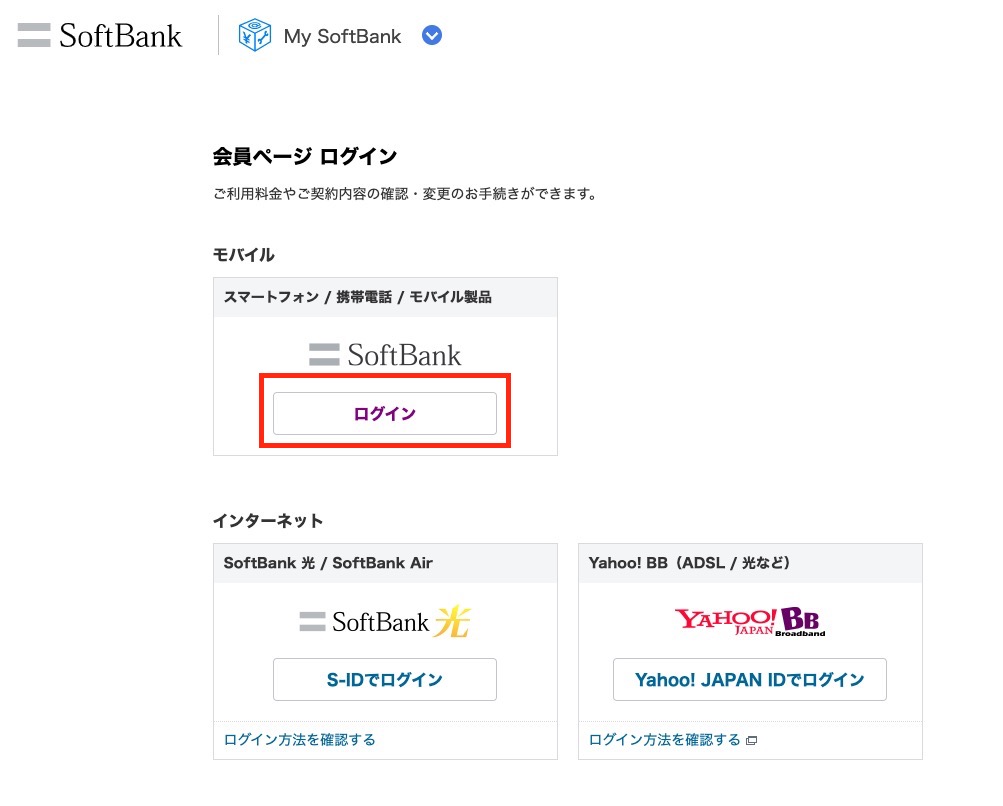
ログイン画面では「パスワードがわからない方はこちら」を選択します。
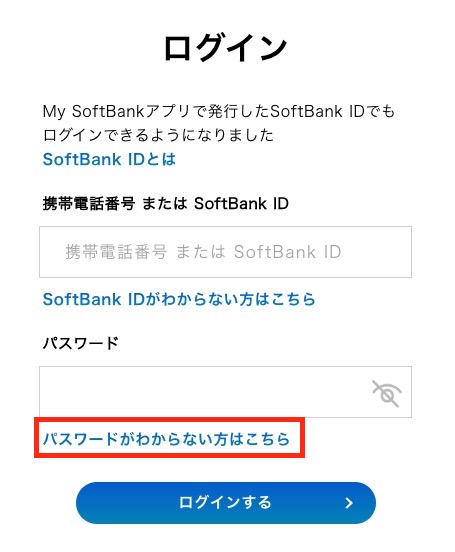
「携帯電話番号でのログイン」の「パスワードを確認する」を選択します。
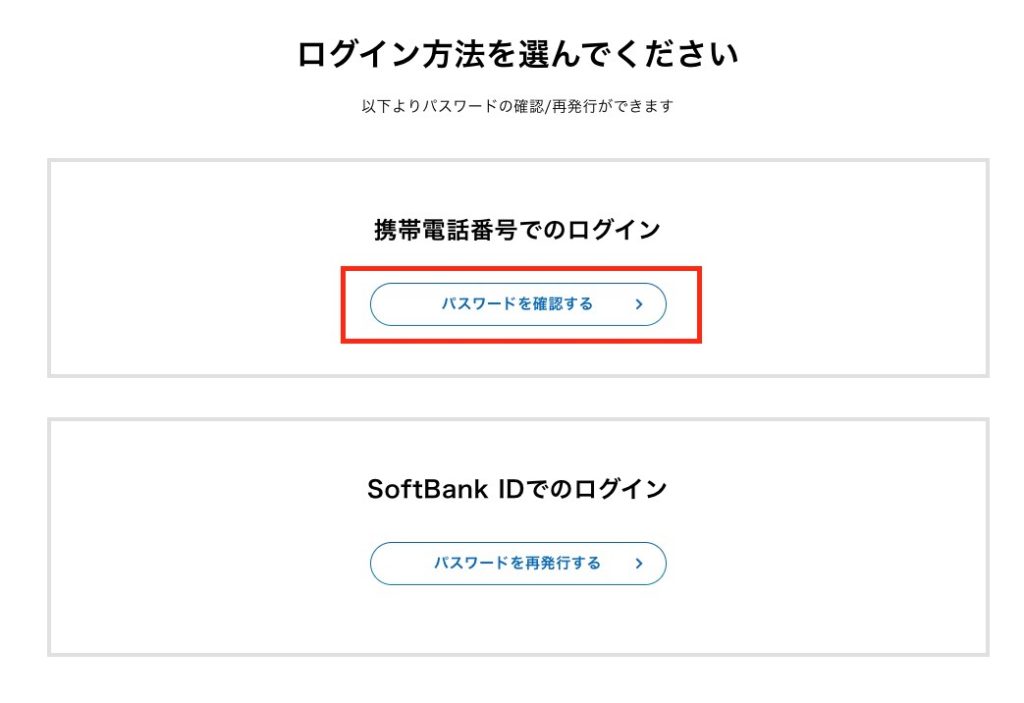
「プリペイドの携帯電話番号」と「暗証番号(お申し込み時に入力したもの)」を入力し、「本人確認する」を選択します。
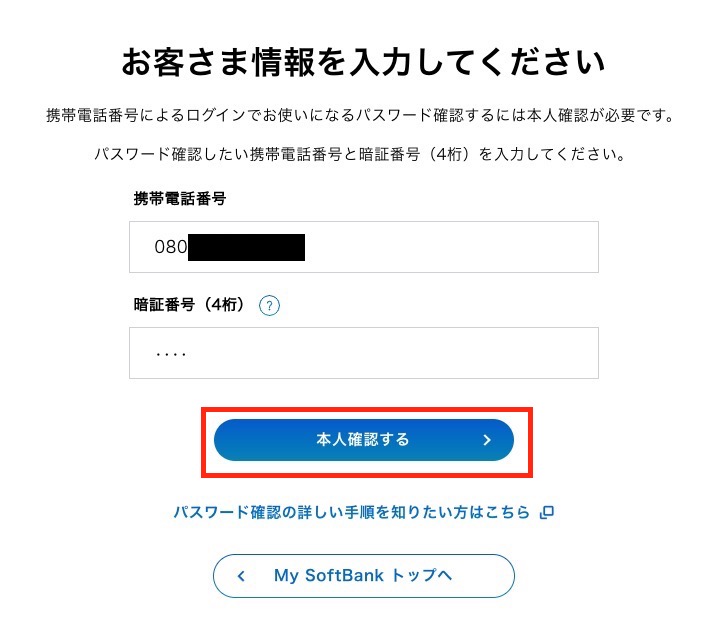
「パスワードを送信する」を選択します。
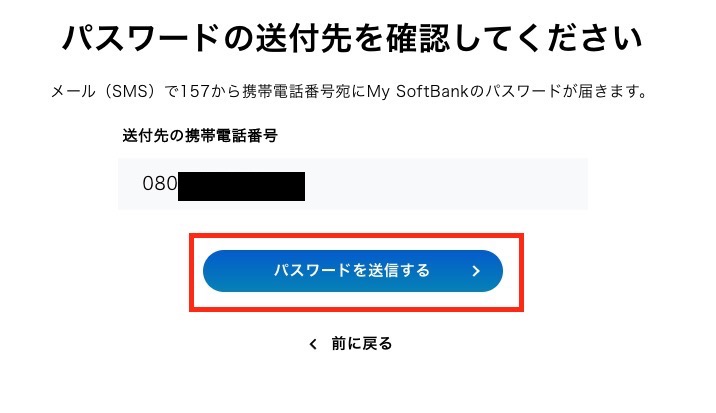
プリペイド携帯にSMSが届きます。とりあえず「My Softbankトップへ」を選択します。
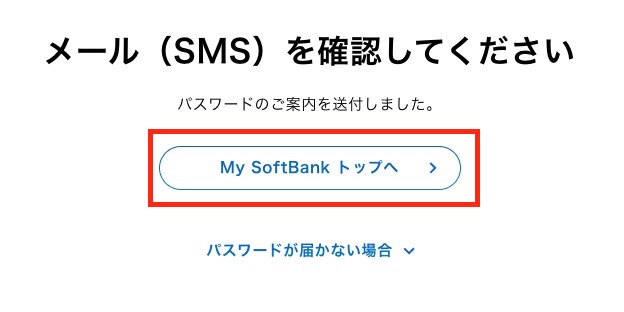
プリペイド携帯を見てみると…新着メールが来ていますので、これを開きます。

ちょっと見辛いですが、冒頭部分にパスワードが表示されていますので、これをチェックできたらまたMy Softbankに戻ります。
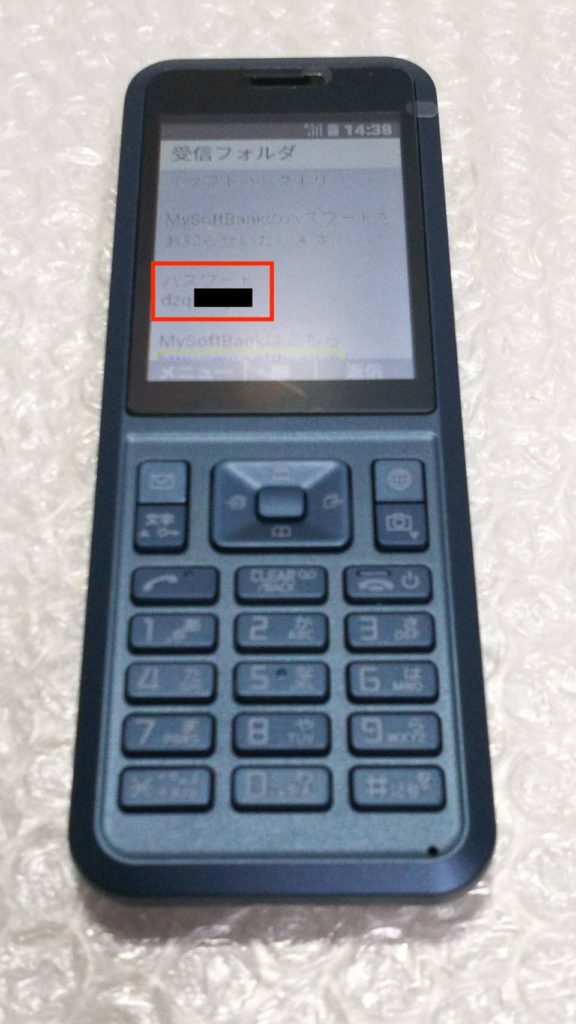
再度「ログイン」を選択します。
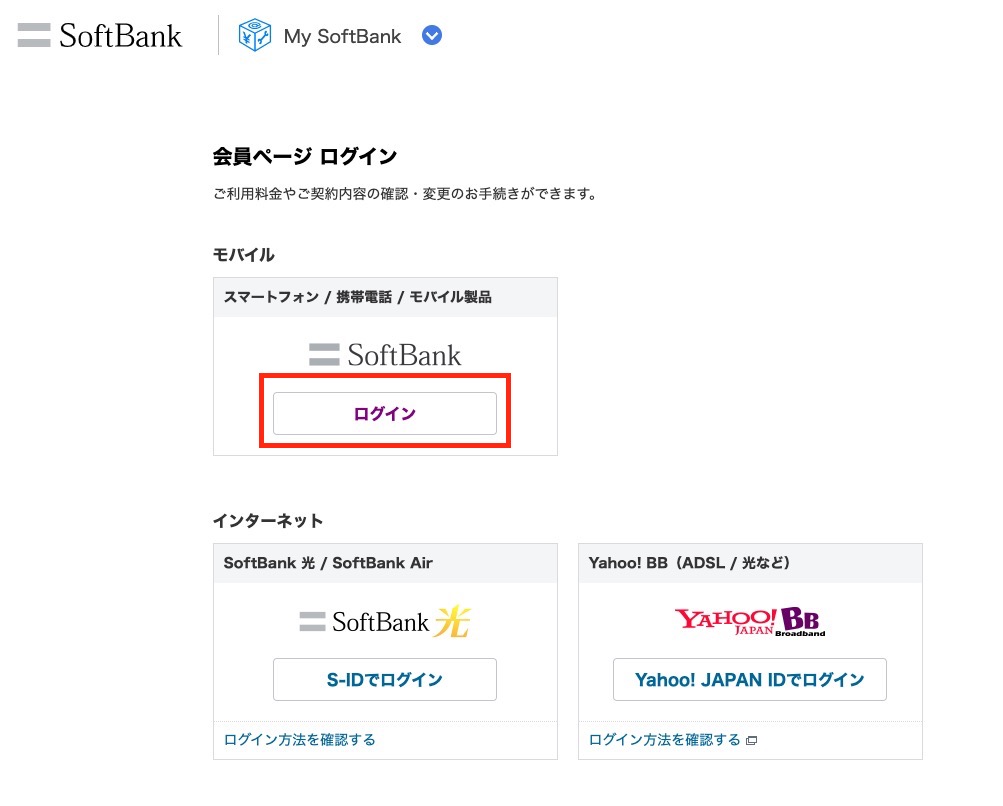
「プリペイドの携帯電話番号」と先ほどSMSで届いた「パスワード」を入力し、「ログインする」を選択します。
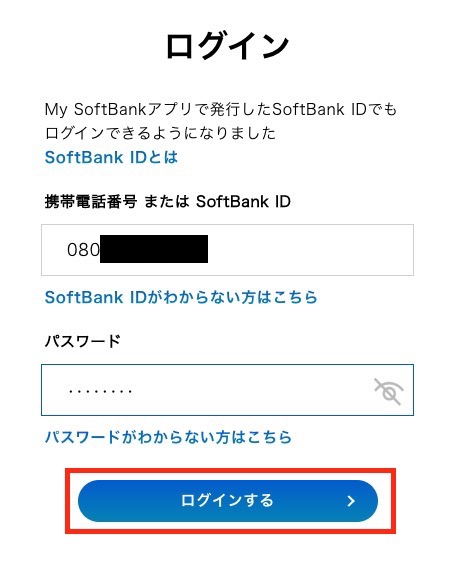
初めてログインする場合には利用規約に同意する必要があります。
下にスクロールしていって…
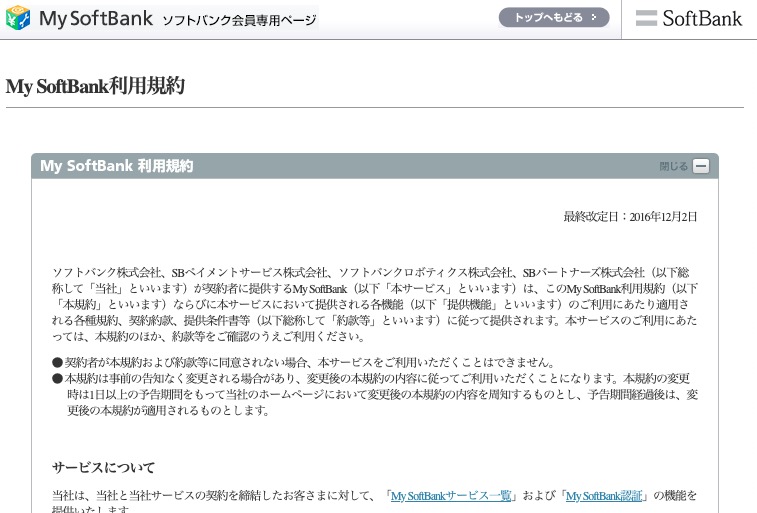
「同意する」にチェックをし「次へ」を選択します。
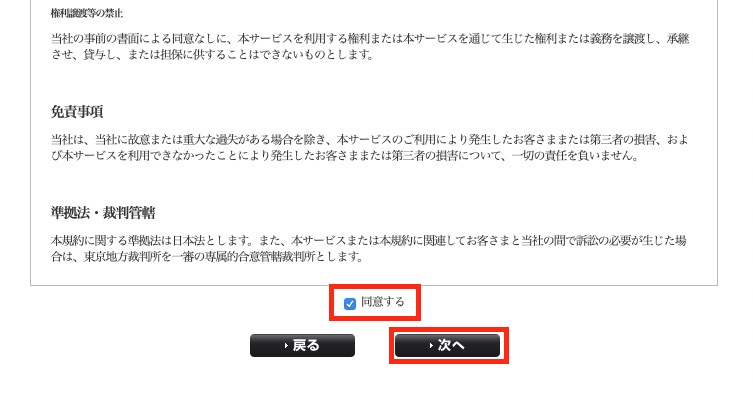
初回ログイン時にはパスワードの変更が推奨されます。どちらでも良いのですが、今回は変更することにします。
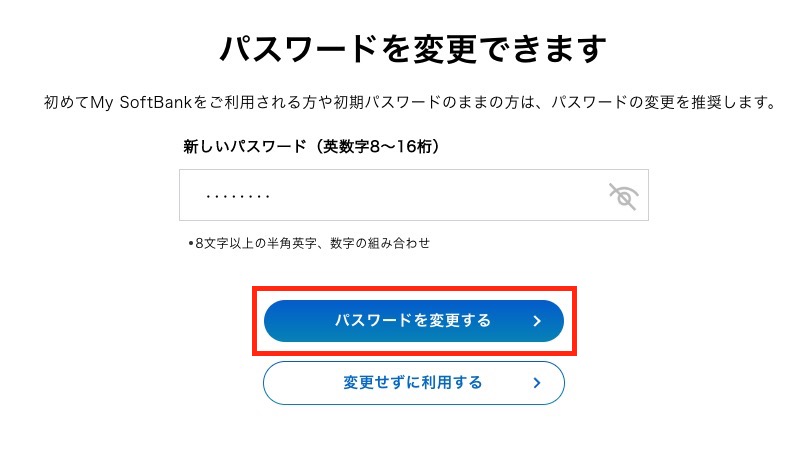
パスワードの変更が完了しました。
これでMy Softbankの登録は完了です。
「My Softbankトップへ」を選択し、SIMロック解除手続きに進みます。
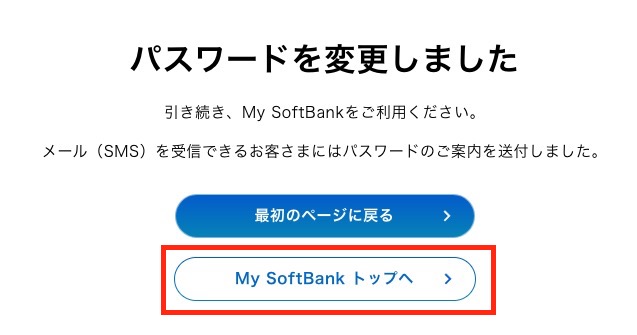
SIMロック解除コードを取得・発行する
My Softbankの登録が終わったら、次にSIMロック解除コードを取得します。
まずはMy Softbankにログインし、「契約・オプション管理」を選択します。
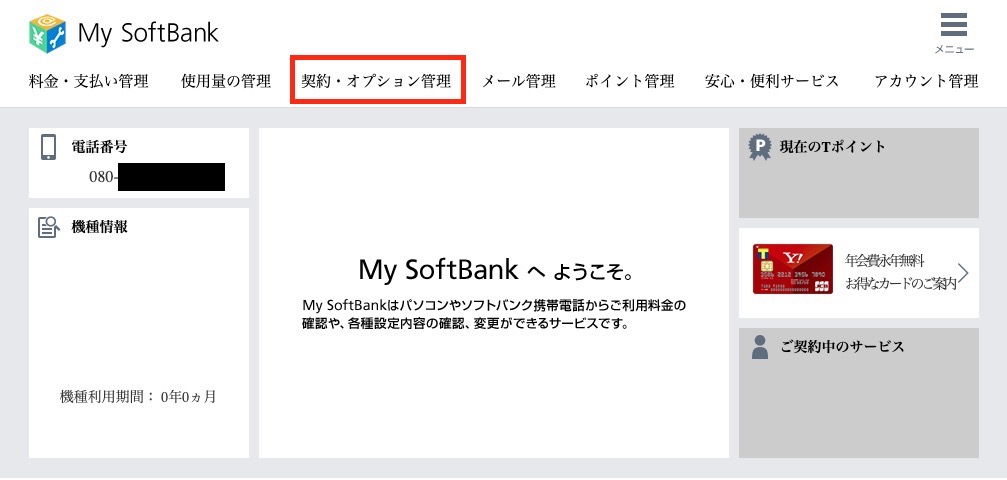
次に関連メニューの「SIMロック解除手続き」を選択します。
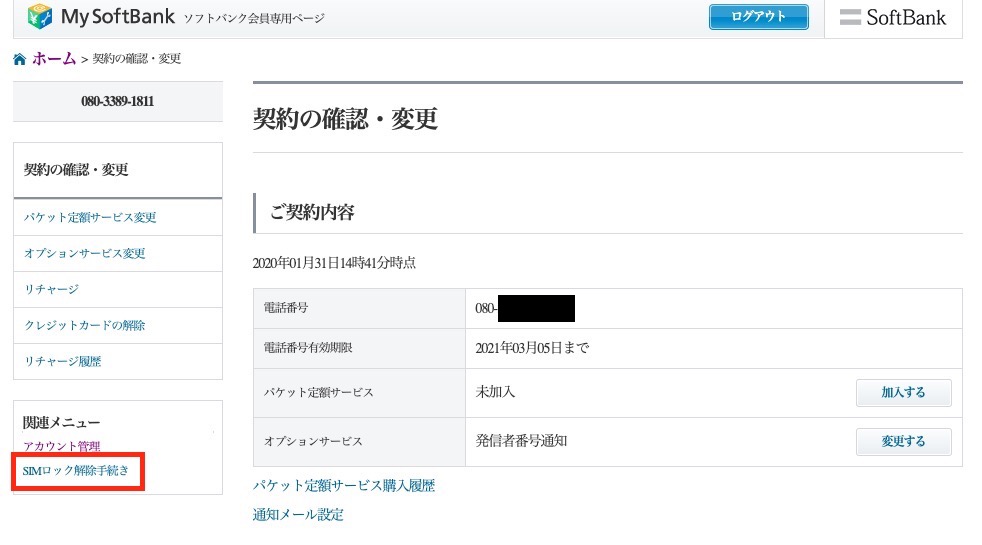
少し下にスクロールすると…
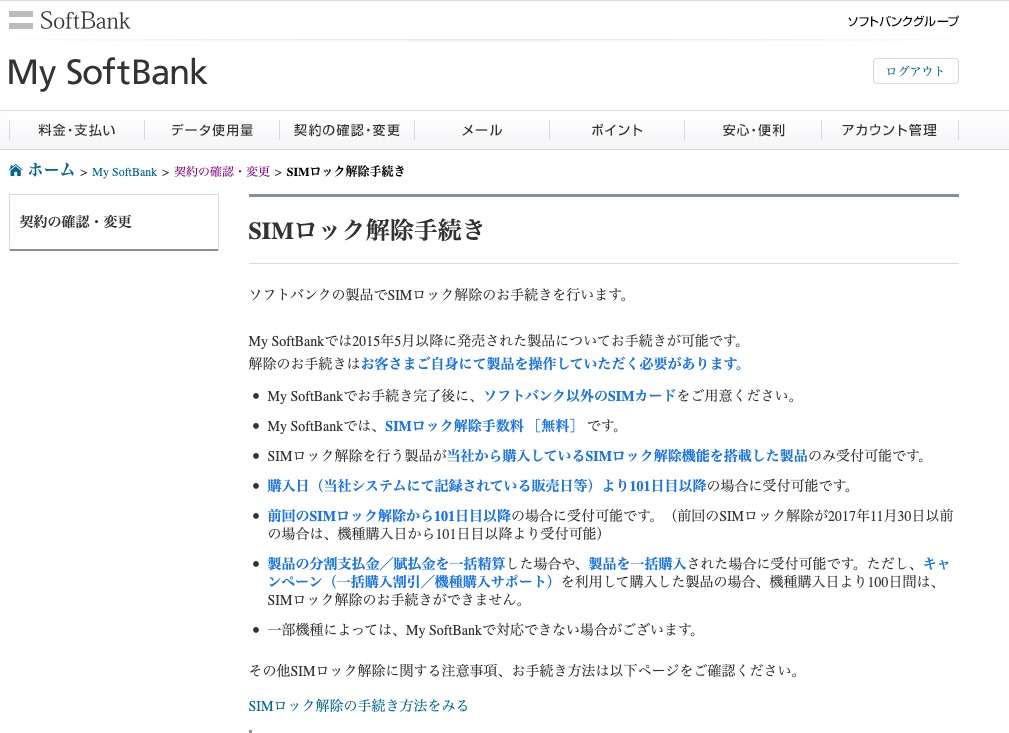
製造番号(IMEI)を入力する箇所が表示されます。
IMEIは箱の側面にあるバーコード、もしくは本体バッテリー部の「IMEI」という部分で確認できます。
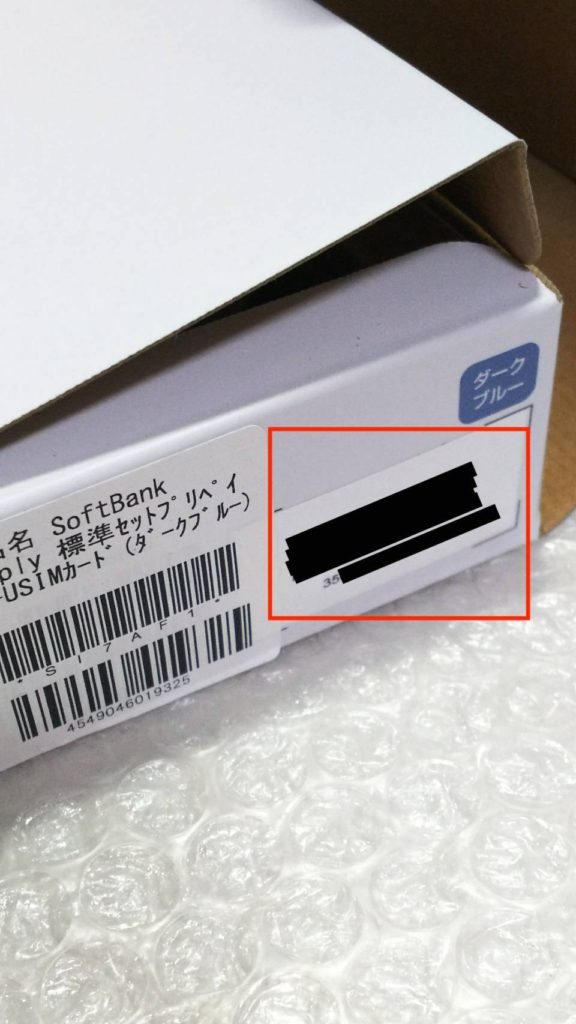

確認した製造番号(IMEI)を入力し、「次へ」を選択します。
ちなみに複数台のSimplyを購入した場合には「電話番号に紐づく端末のIMEI」を入力しなければエラーになりますのでご注意ください。
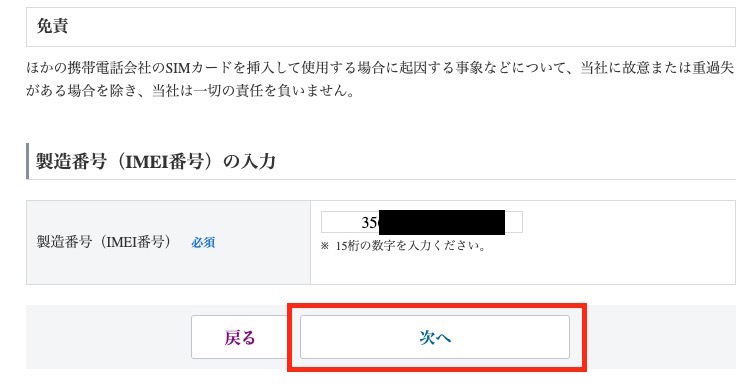
内容に間違いがなければ「解除手続きする」を選択します。
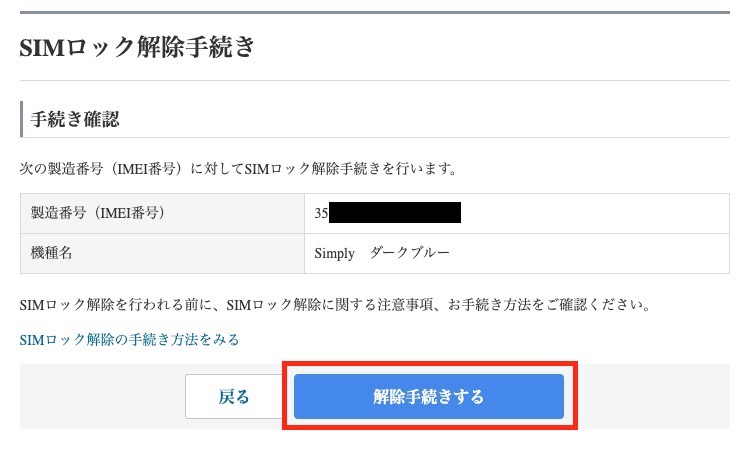
無事解除コードが発行されました。
末尾の「—-」については入力しなくても問題ありません。
次にこのコードを利用してSIMロック解除作業を行います。
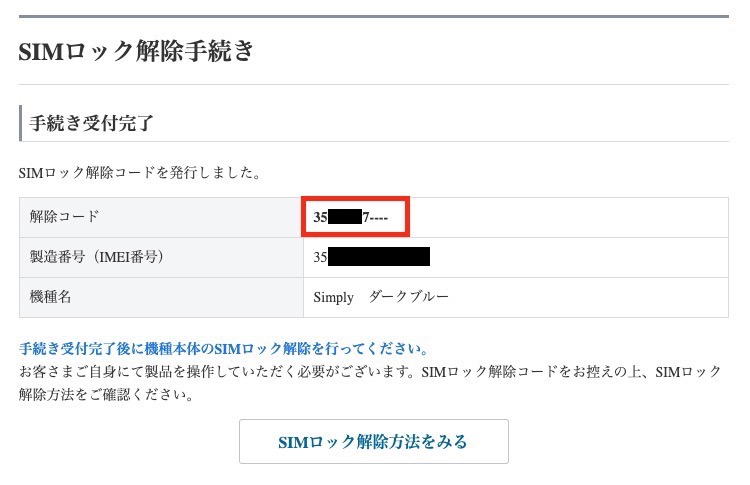
SIMロック解除を行う
ようやくSIMロック解除手続きの工程にたどり着きました。
SIMロック解除は特に難しいことはありませんが、他社のSIMカードが必要になりますのでご注意ください。
まずはSoftbankではない他社のSIMを本体に挿入します。
このSIMカードは契約中のSIMカードでも、解約後のSIMカードでも、どちらでも構いません。
ちなみにここで挿入しているのは解約済みのau NanoSIMカードになります。

本体を起動するとSIMロック解除画面が表示されます。
取得したSIMロック解除コードを入力し、「確定」します。
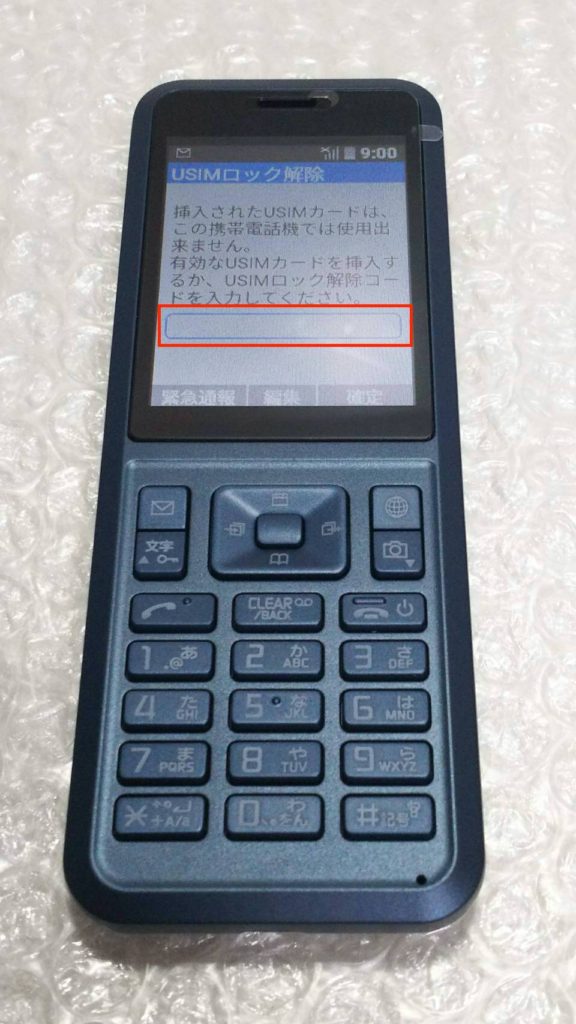
無事SIMロック解除に成功しました、お疲れ様でした。
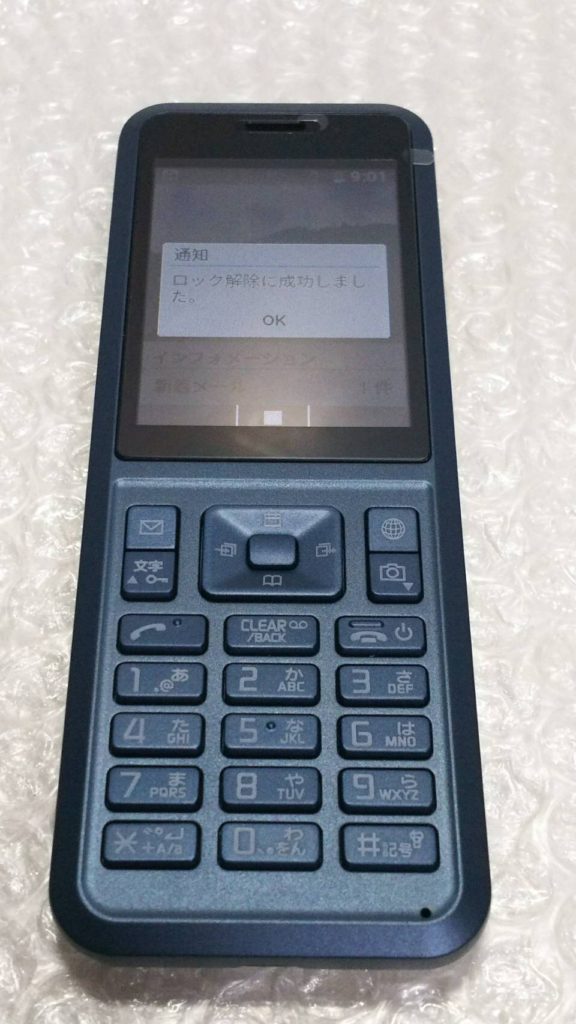
SIMカードが読み込めているため、auSIMの電話番号が表示されています。
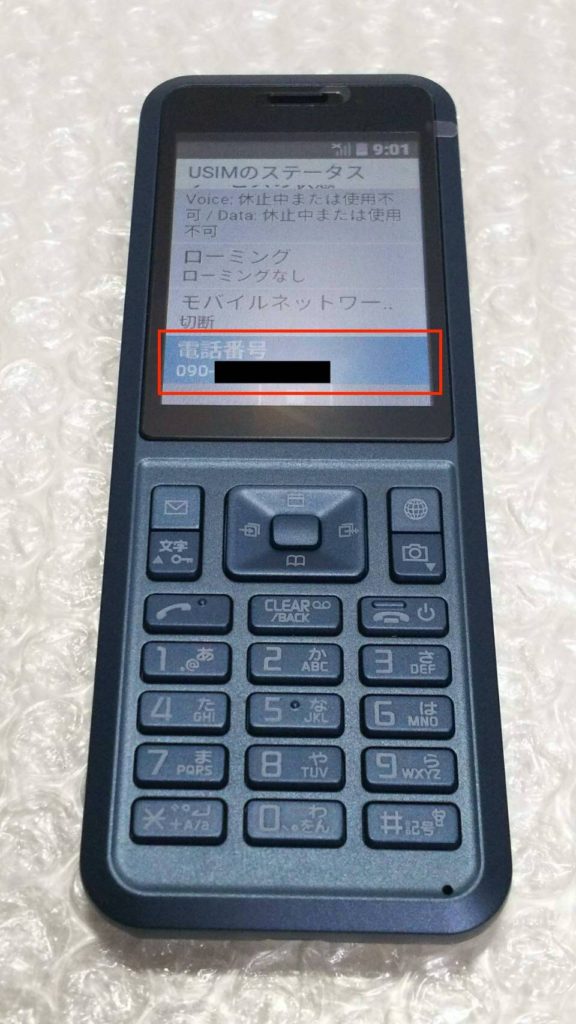
おわりに
画像を交えて解説すると中々に長い道のりのように見えますが、実際に操作してみると流れ作業のようにスイスイ進みますので、それほど大変ではないと思います。
途中で他社のSIMカードが必要になりますので、そこだけは注意ですね。
今回はauのSIMカードを利用しましたが、docomoのSIMカードや、格安SIMのSIMカードでもSIMロック解除作業が可能です。
次回はこのSIMロック解除したSimply(602SI)に格安SIMやワイモバイルSIMを挿入して、どのように動作するのかを検証したいと思います。
※追記 記事を追加しました。
関連記事:

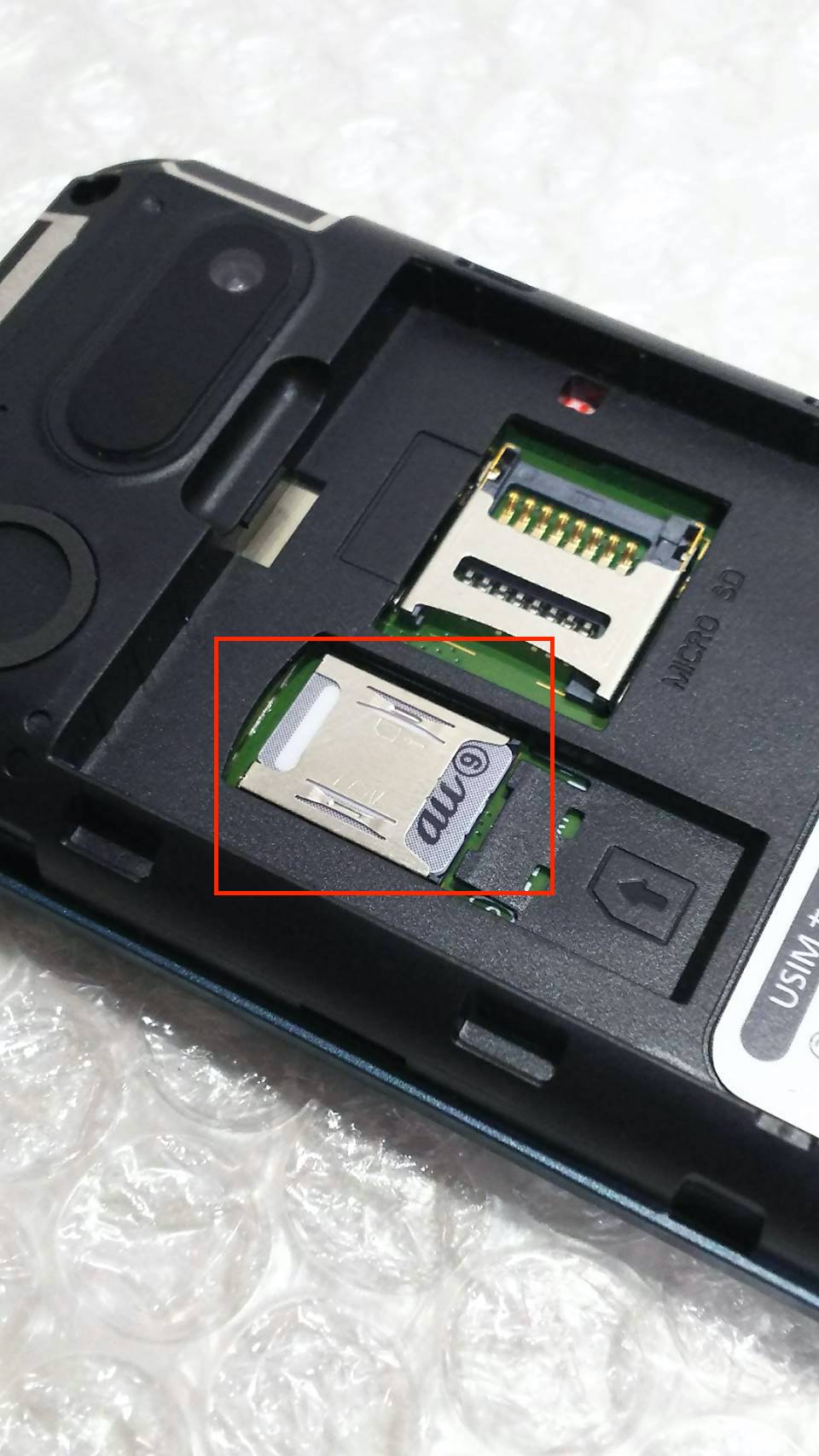
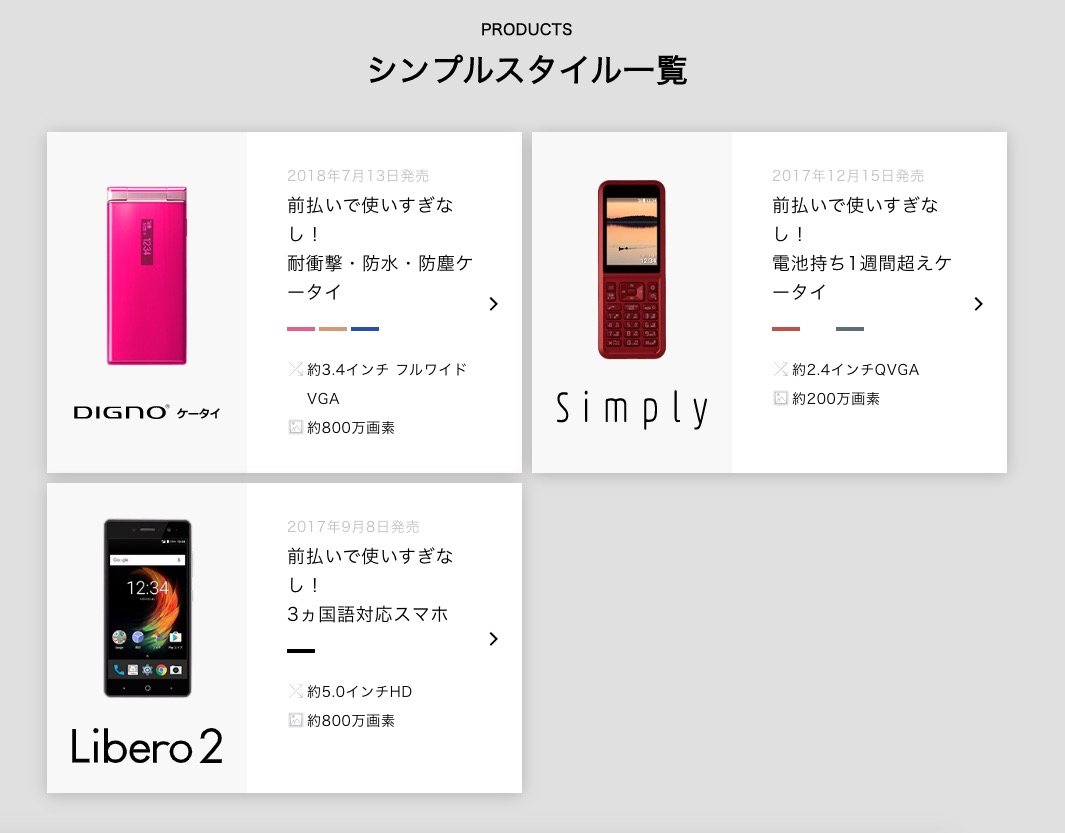

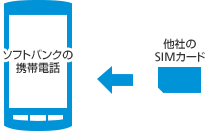
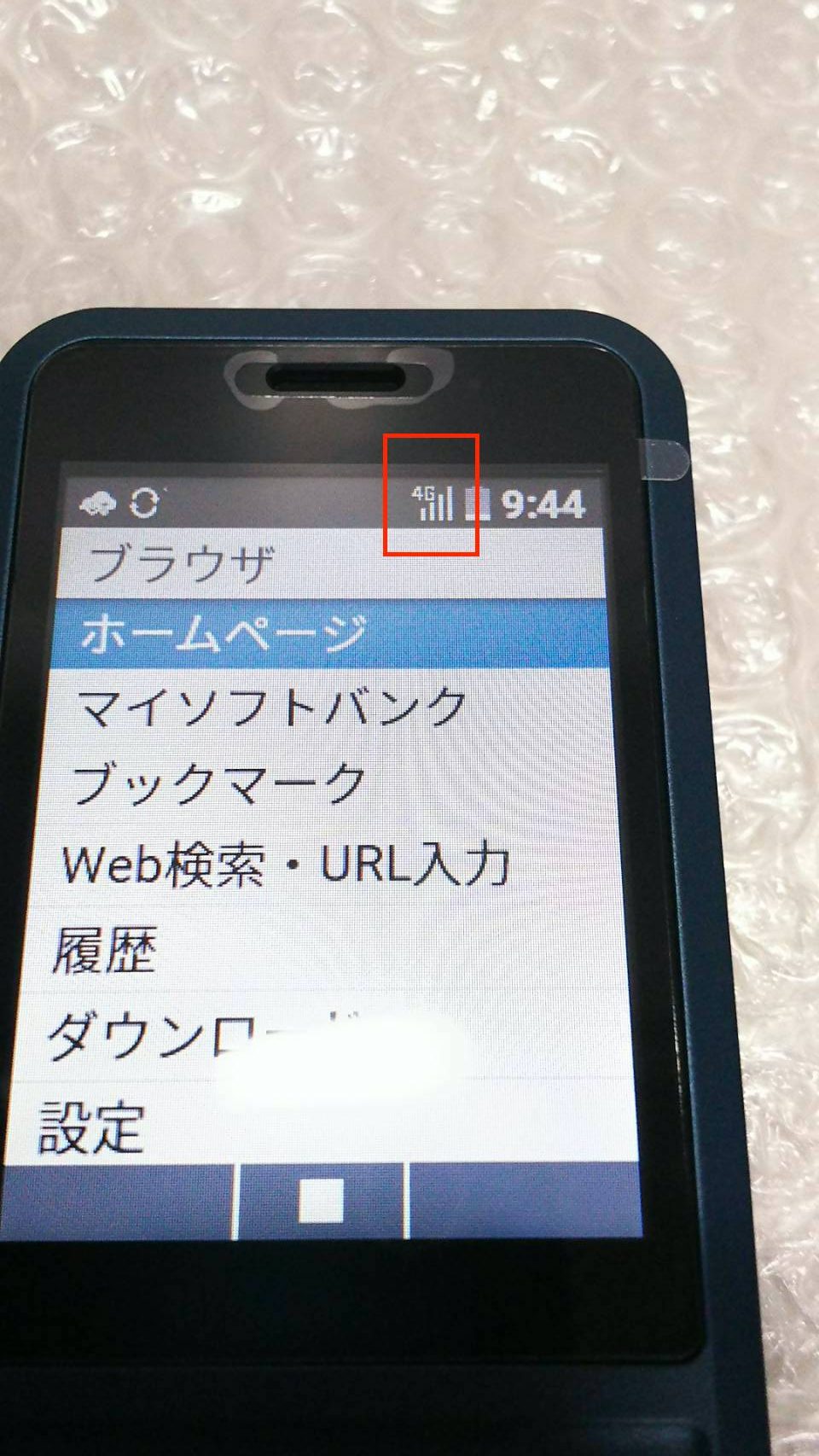
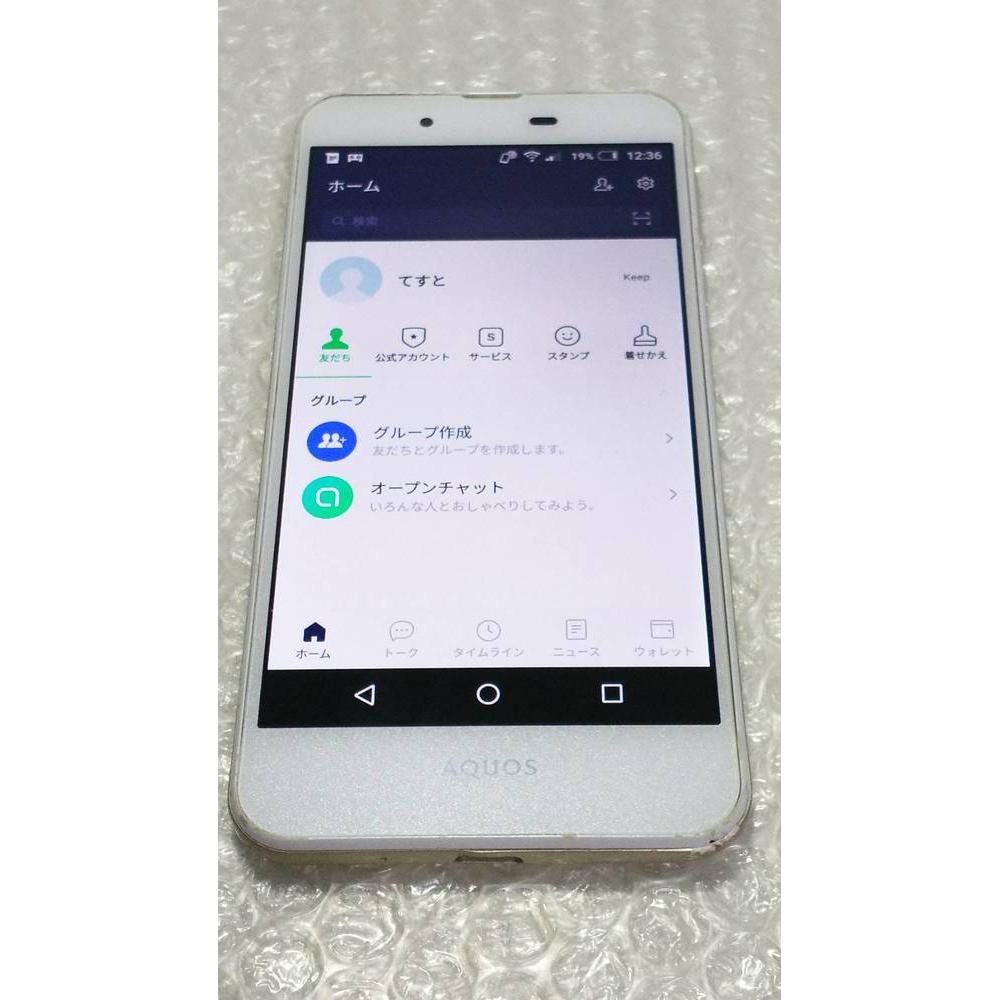

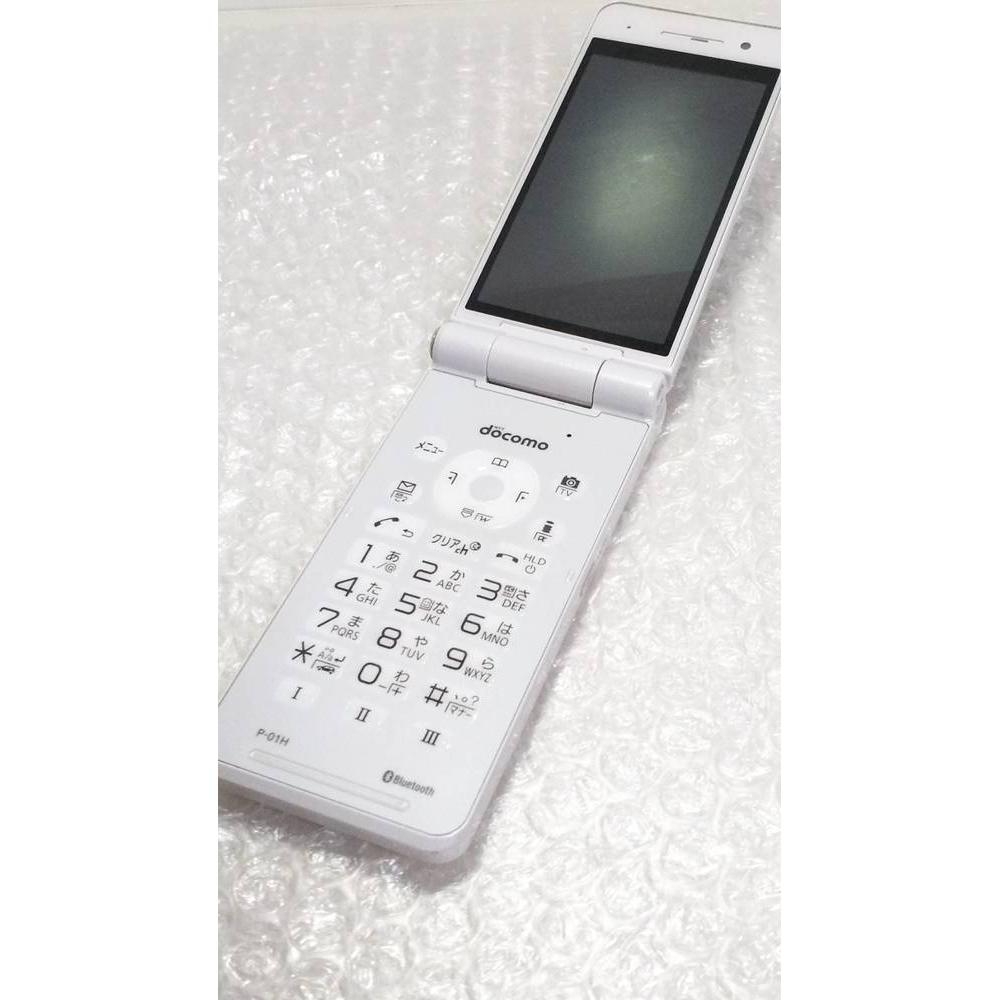
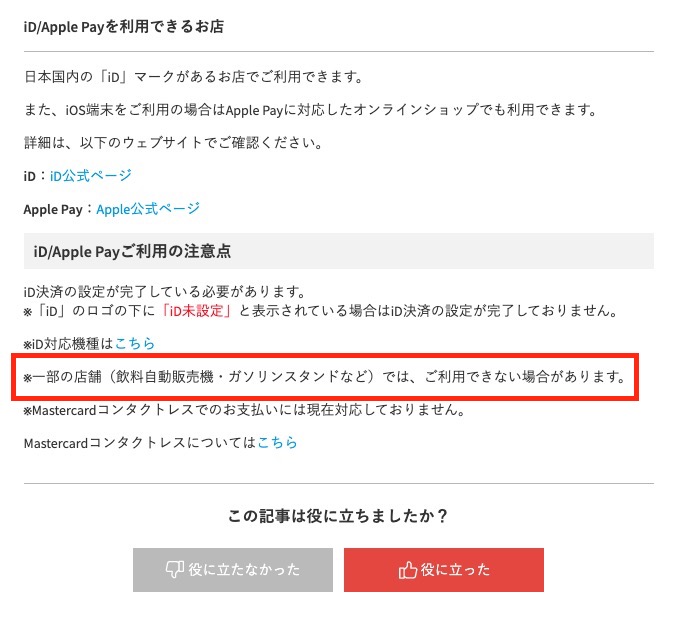
コメント